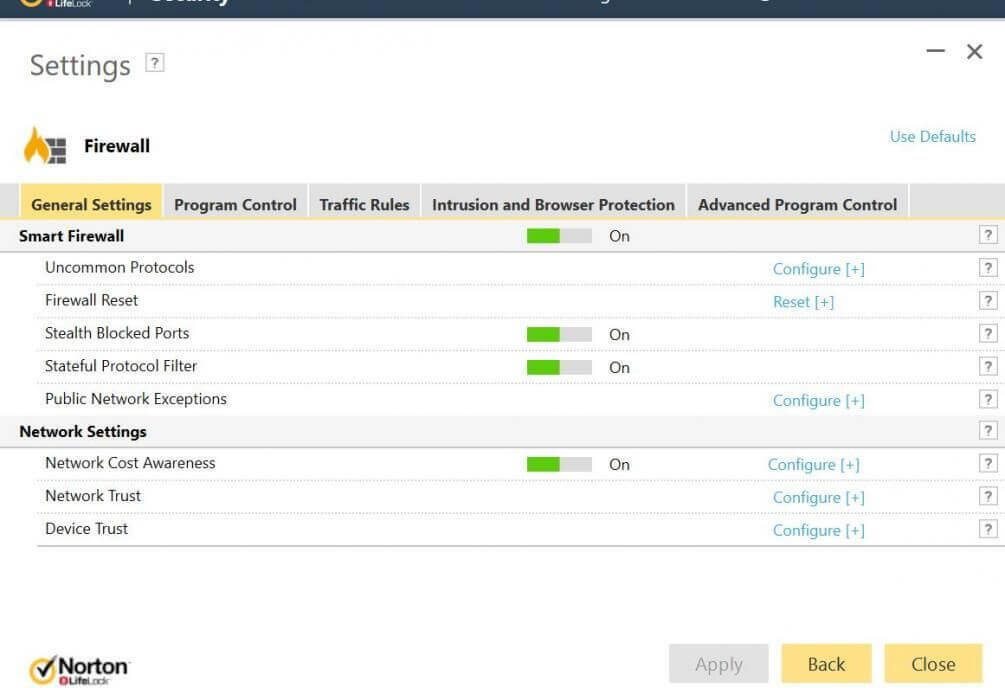Cel mai probabil este cauzat de fișierele de sistem corupte.
- Clipup.exe (instrument de migrare a platformei de licență client) este legat de serviciul de licențiere din sistemul de operare Windows.
- Este util în special pentru mediile Key Management Service (KMS) întâlnite în mod obișnuit în setările corporative.
- Eroarea de imagine proastă apare atunci când fișierele de sistem devin corupte sau când software-ul defecte este instalat pe computer.
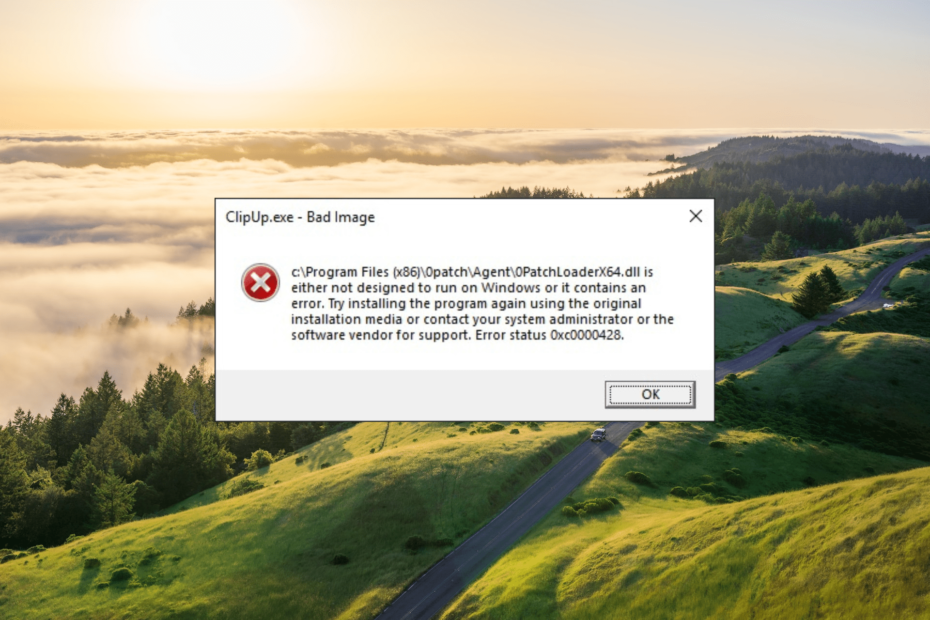
XINSTALAȚI FÂND CLIC PE DESCARCARE FIȘIER
- Descărcați și instalați Fortect pe computerul dvs.
- Lansați instrumentul și Începeți scanarea
- Faceți clic dreapta pe Reparațieși remediați-l în câteva minute.
- 0 cititorii au descărcat deja Fortect până acum în această lună
Pe sistemele Windows, ClipUp.exe – Imagine proastă cu cod de eroare 0xc0000428 apare de obicei la deschiderea unei aplicații sau la efectuarea altor sarcini legate de deschiderea de noi fișiere folosind o aplicație.
Această eroare este frecvent întâlnită de utilizatorii Windows 10 și 11. În timp ce fișierul specific care provoacă problema poate varia, mesajul de eroare afișat în ClipUp.exe - Solicitare imagine proastă rămâne același pentru toți utilizatorii afectați.
Fișierul fie nu este proiectat pentru a rula pe Windows, fie conține o eroare. Încercați să reinstalați programul din nou utilizând mediul de instalare original sau contactați administratorul de sistem sau furnizorul de software pentru asistență. Stare de eroare 0xc0000428.
Ce este Clipup.exe?
ClipUp.exe este un instrument legitim care face parte din sistemul de operare Windows și este utilizat pentru migrarea platformei de licență client. Este conceput special pentru a ajuta la activarea PC-urilor care necesită activare rearmare în mod regulat, cum ar fi cele KMS într-un mediu corporativ.
Când vedeți eroarea ClipUp.exe, problema se află de obicei în fișierele de sistem sau fișierul program sau Fișierul DLL de pe computer, mai degrabă decât să fie direct legat de instrumentul de migrare a platformei de licență pentru client.
În unele cazuri, fișierul Clipup.exe este cunoscut și pentru utilizarea ridicată a procesorului, ceea ce duce la încetinirea sistemului și diverse probleme de performanță.
Eroarea ClipUp.exe - Imagine greșită cu codul de eroare 0xc0000428 poate apărea din diferite motive, inclusiv:
- Fișiere de sistem corupte: Dacă este esenţial fișierele de sistem devin corupte sau lipsesc, poate duce la Clipup.exe – Eroare de imagine greșită la executarea anumitor aplicații sau fișiere DLL.
- Software defect sau incompatibil: Instalarea unui software defecte, incompatibil cu sistemul dvs. de operare sau care conține fișiere corupte poate declanșa această eroare.
- Malware sau infecție cu virus: Programele malware sau virușii pot deteriora fișierele de sistem sau pot modifica fișierele aplicației, provocând erori la executarea fișierelor afectate.
- Probleme cu semnăturile digitale: Această eroare poate apărea dacă semnătura digitală a unui fișier nu poate fi verificată sau este invalid.
- Probleme hardware: În unele cazuri, problemele hardware, cum ar fi un hard disk defect sau RAM defectă, pot cauza eroarea ClipUp.exe la accesarea sau executarea fișierelor.
Cum repar eroarea ClipUp.exe Bad Image?
Înainte de a trece la orice metode complicate de depanare, încercați aceste soluții rapide:
- Reporniți computerul: Începeți prin a reporni computerul, deoarece poate ajuta la rezolvarea erorilor temporare ale software-ului.
- Instalați cele mai recente actualizări: Asigurați-vă că sistemul dvs. de operare este actualizat. Instalați toate actualizările Windows în așteptare, deoarece acestea pot include remedieri de erori sau îmbunătățiri care pot rezolva eroarea.
- Reinstalați software-ul: Dezinstalați software-ul care provoacă eroarea din sistem și apoi reinstalați-l folosind un pachet de instalare nou. Acest proces poate rezolva adesea problemele cauzate de instalările corupte sau incomplete.
- Rulați o scanare antivirus: Folosește o program antivirus reputat pentru a vă scana computerul pentru orice malware sau viruși.
1. Rulați System File Checker
- presa Windows + R pentru a deschide Alerga fereastra de dialog, tastați cmd, tine Ctrl + Schimb tasta și faceți clic Bine a alerga Prompt de comandă ca administrator.
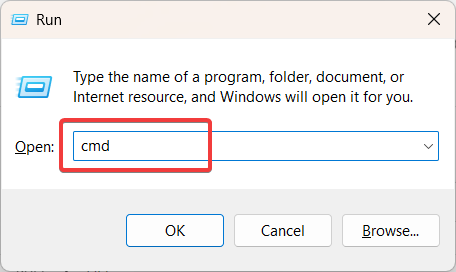
- Clic da pe Controlul contului utilizatorului fereastra promptă.
- Tastați următoarea comandă și apăsați introduce:
sfc /scannow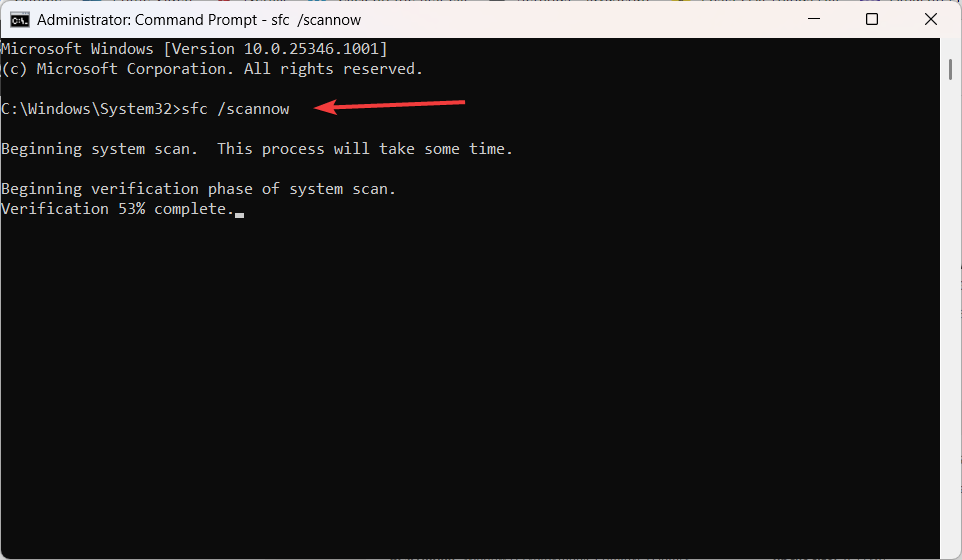
- După ce rulați scanarea de verificare a fișierelor de sistem (SFC), reporniți computerul.
După repararea fișierelor de sistem corupte folosind o scanare SFC, puteți controla cu ușurință utilizarea ridicată a CPU de către ClipUp.exe și puteți scăpa de erorile de imagine proastă.
În plus, acest proces s-ar putea să nu vă ofere rezultatele necesare în orice moment, așa că un instrument alternativ de reparare este util. Instrumentul de mai jos are tehnologie de ultimă oră pentru a detecta și rezolva diverse probleme ale sistemului.
2. Dezinstalați cea mai recentă actualizare Windows
- Deschideți aplicația Setări Windows cu Windows + eu scurtătură.
- Selectați Windows Update în panoul din stânga și faceți clic pe Actualizați istoricul pe panoul din dreapta.
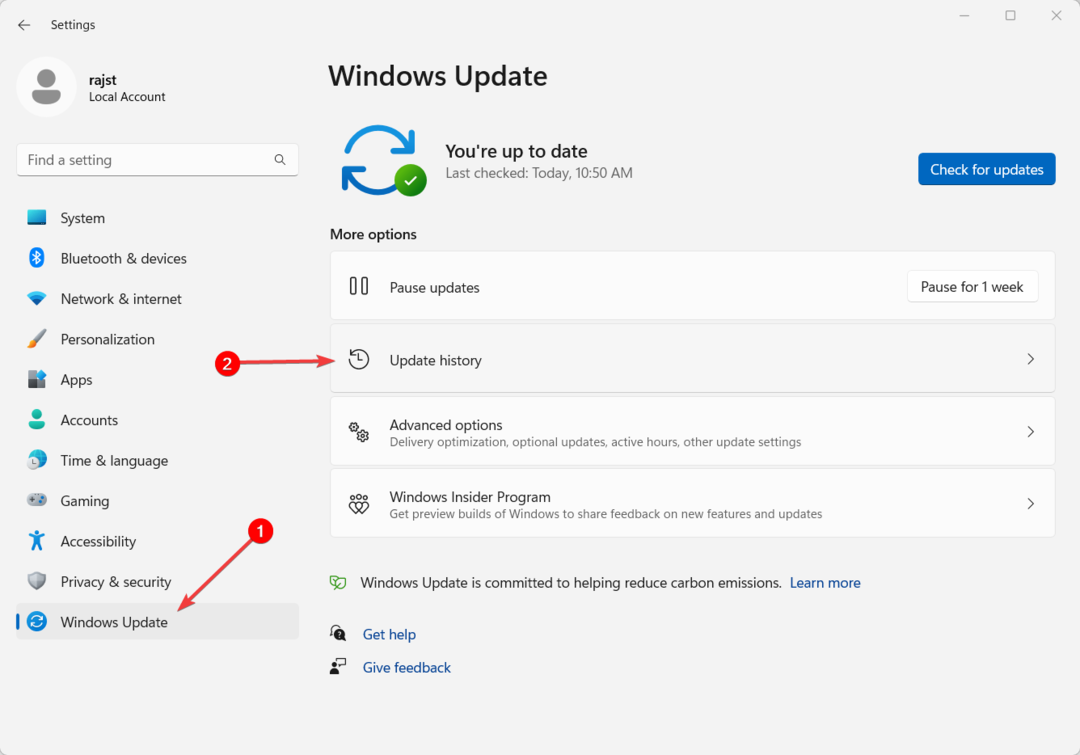
- Derulați în jos până în partea de jos a paginii Istoricul actualizărilor și faceți clic Dezinstalează actualizările.
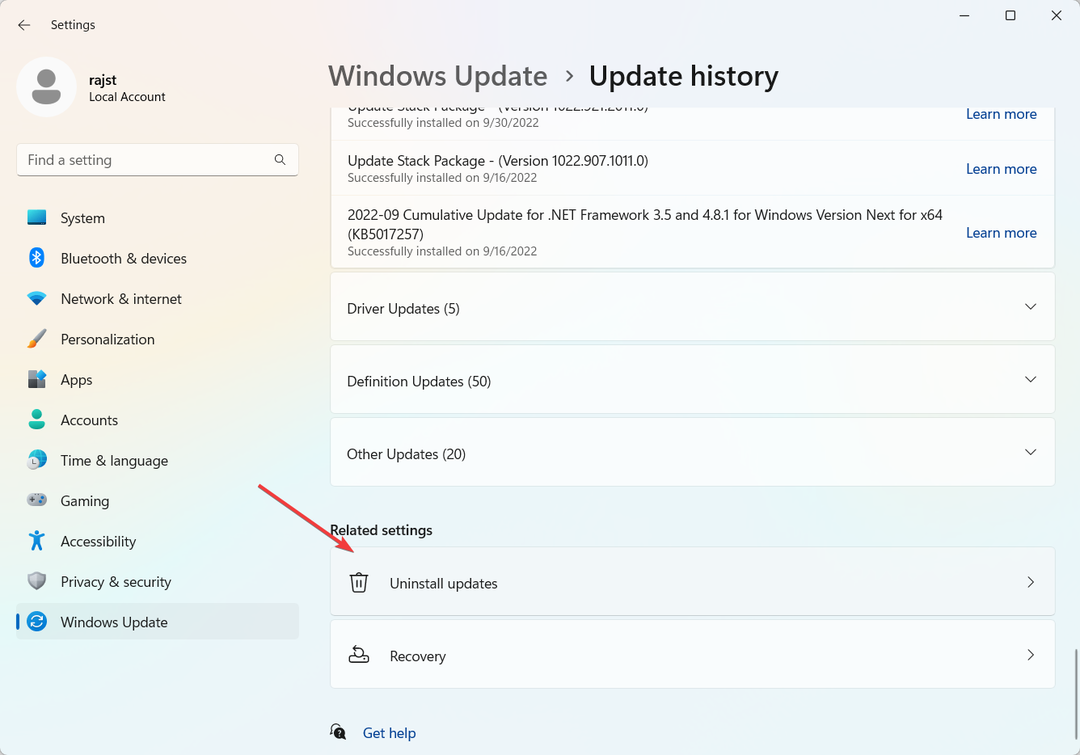
- Apoi, faceți clic pe Dezinstalează butonul de lângă actualizarea recentă Windows.
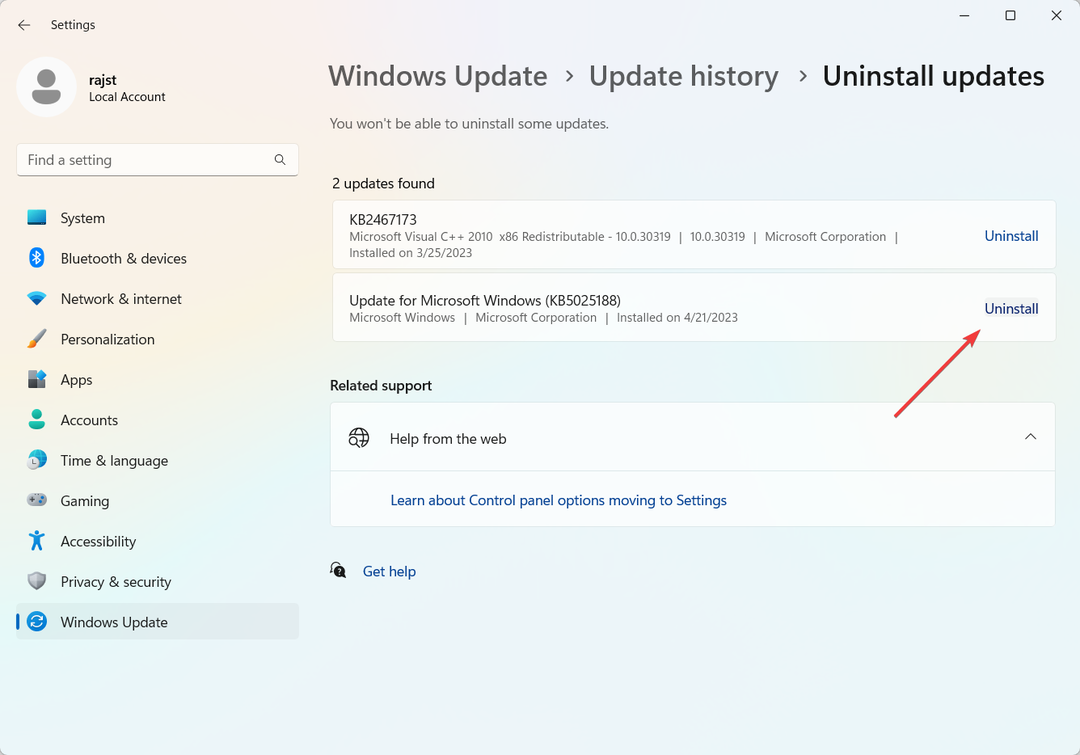
- După dezinstalarea actualizării, reporniți computerul și verificați dacă problema ClipUp.exe a fost rezolvată.
3. Instalați cea mai recentă versiune a pachetului redistribuibil Microsoft Visual C++
- Du-te la site-ul oficial Microsoft și descărcați cel mai recent pachet redistribuibil Microsoft Visual C++.
- Descărcați versiunea corespunzătoare a pachetului redistribuibil Visual C++ pentru sistemul dvs.
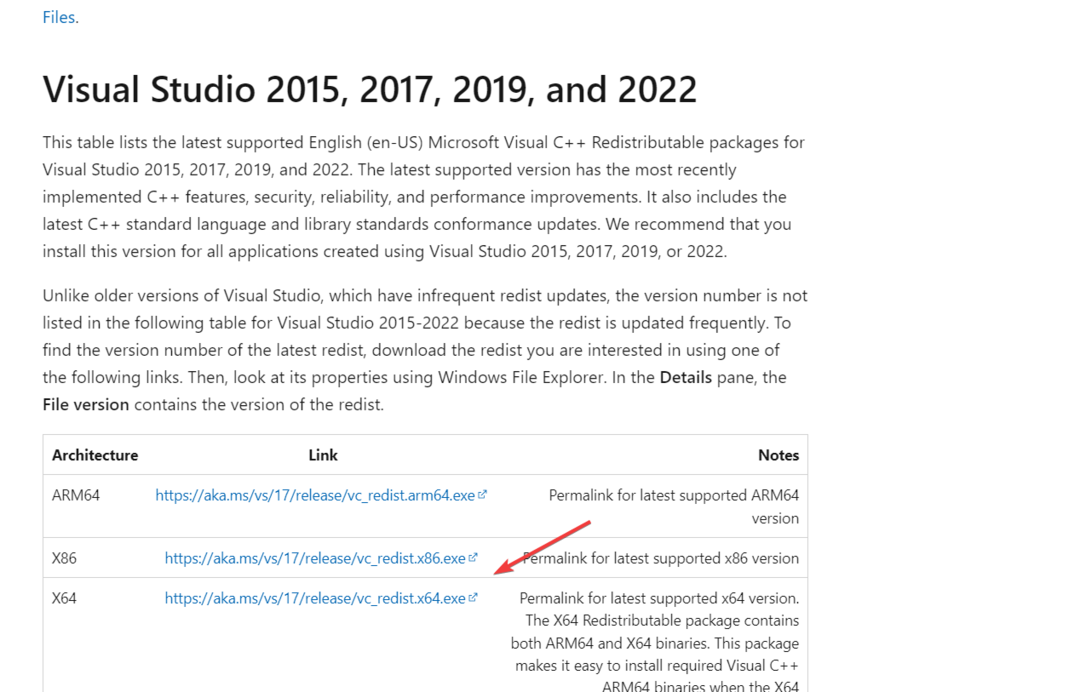
- Faceți dublu clic pe fișierul descărcat pentru a începe instalarea.
- Urmați instrucțiunile de pe ecran pentru a finaliza procesul de instalare.
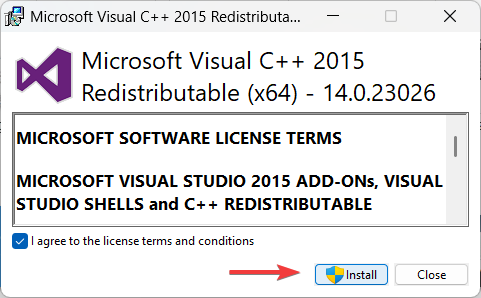
- Reporniți computerul.
- 0x87d01107 Cod de eroare: Cum să remediați această problemă SCCM
- Nume modul defectuos KernelBase.dll Crashing Apps [Remediere]
- 0x800CCE05 Eroare necunoscută Outlook: 4 moduri de a o remedia
- Cum se remediază eroarea de instalare a imprimantei 0x00000057
- 0x80041013 Eroare SCCM: Cum să o remediați rapid
4. Rulați reparația automată Windows
- apasă pe Windows tasta și selectați Setări din meniul Start.
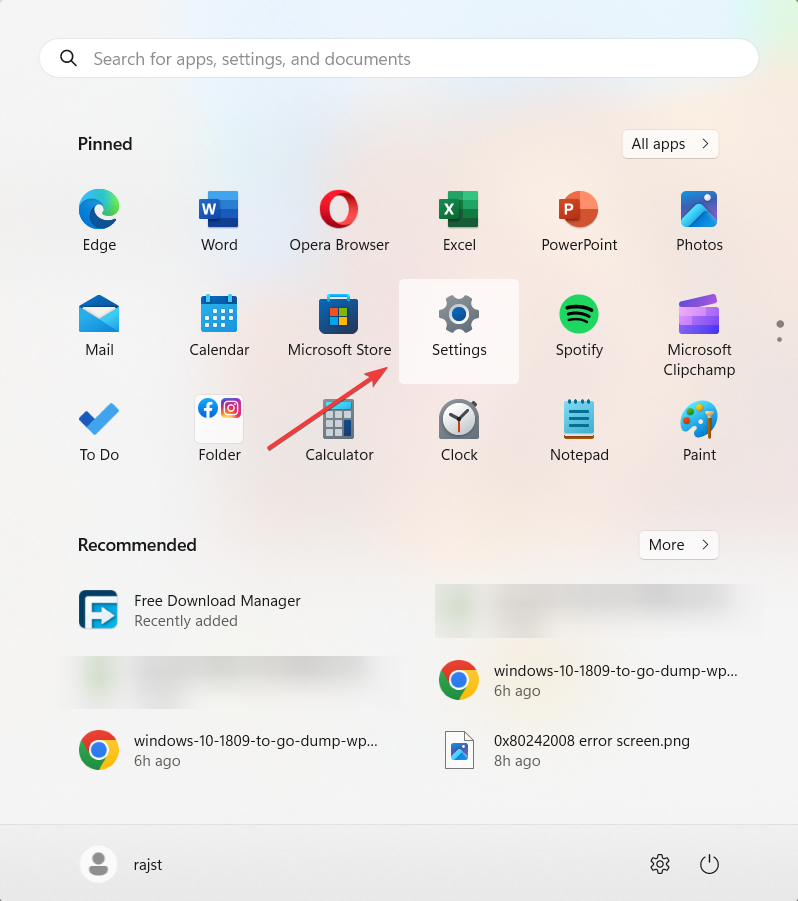
- Du-te la Sistem fila și selectați Recuperare țiglă din dreapta.
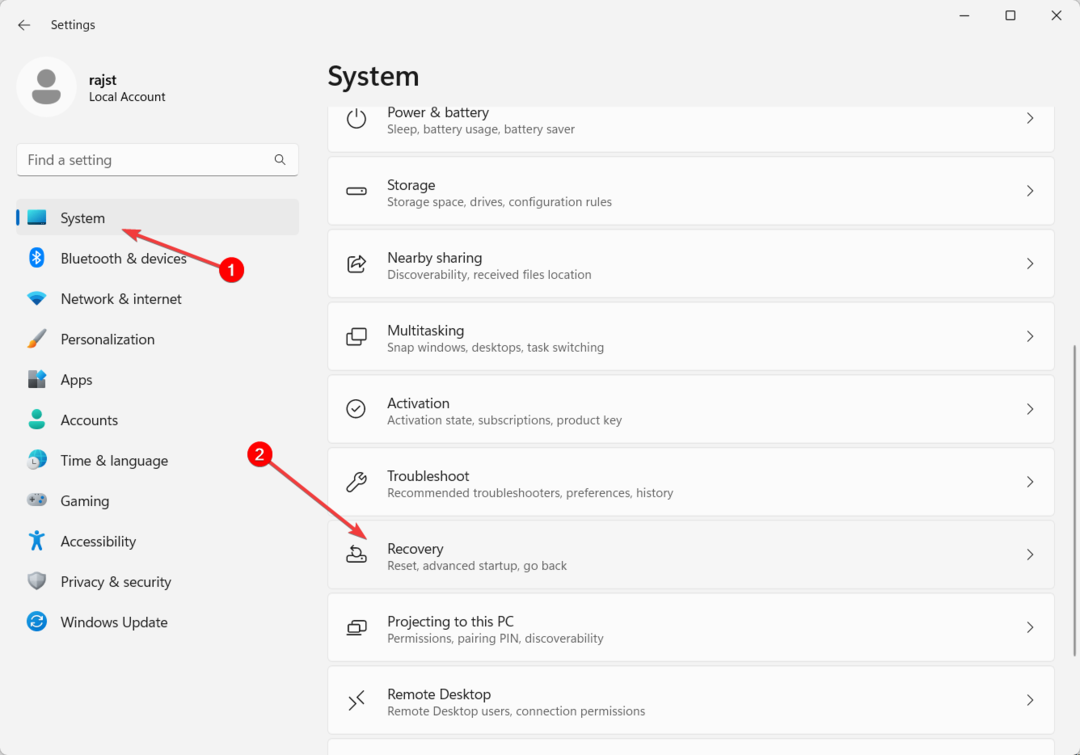
- Sub Opțiuni de recuperare, faceți clic Reporniți acum.
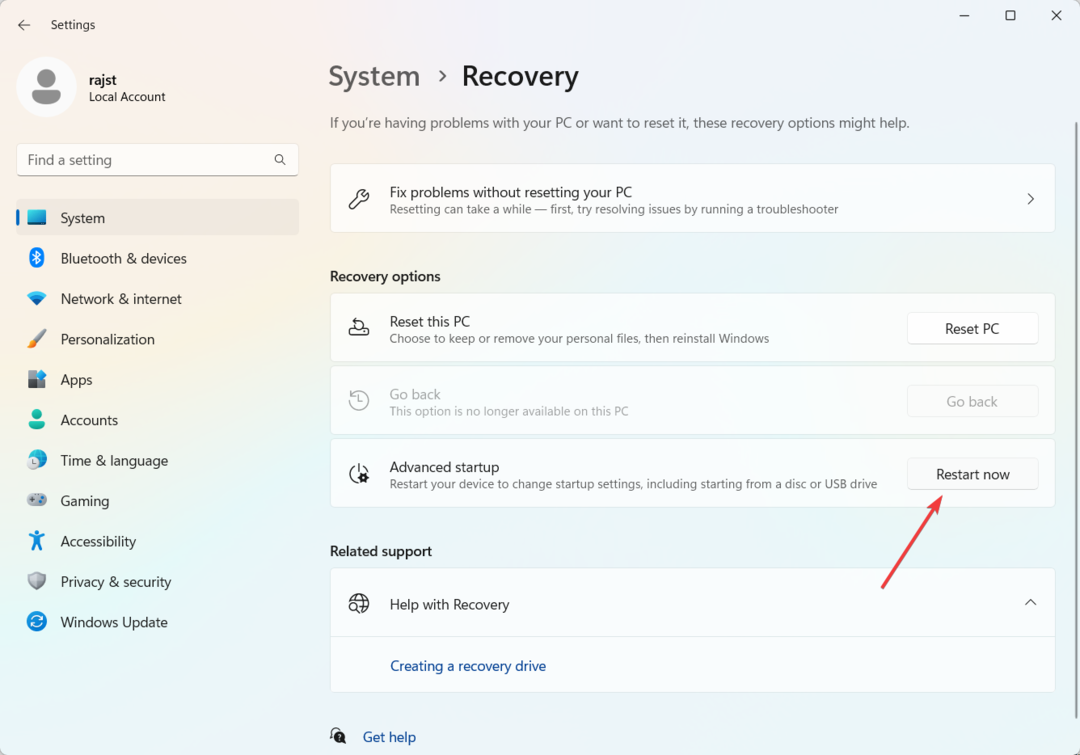
- Windows va reporni și va porni Mediu de recuperare Windows.
- Selectați Depanați a continua.
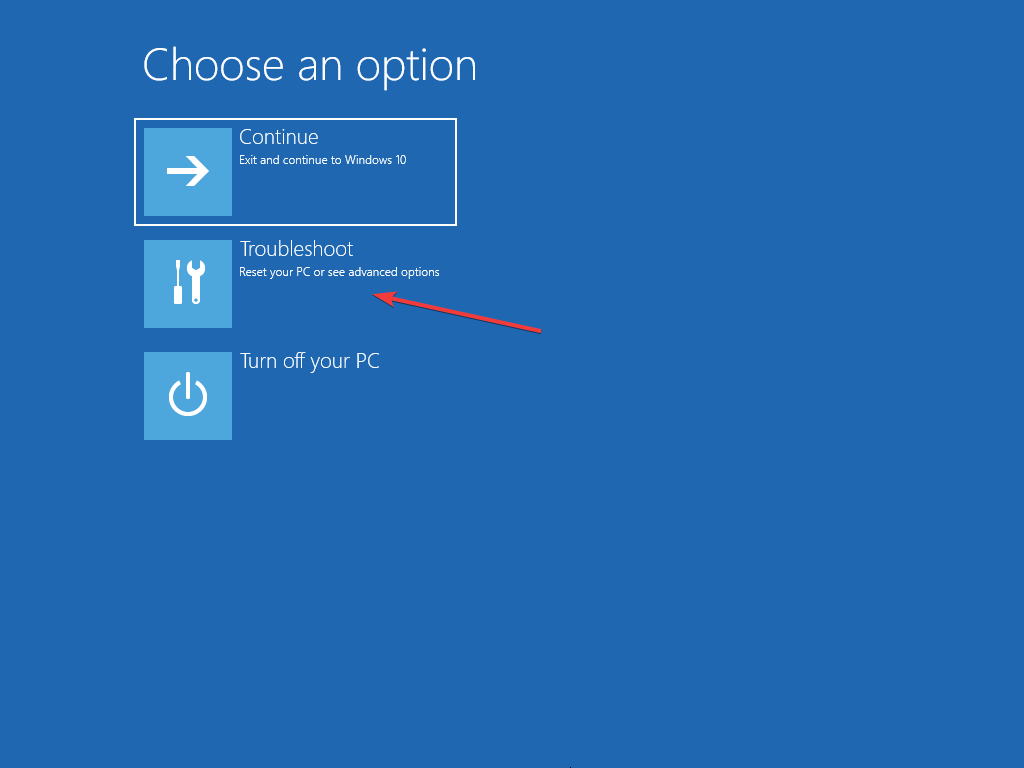
- Pe ecranul Depanare, faceți clic pe Opțiuni avansate.
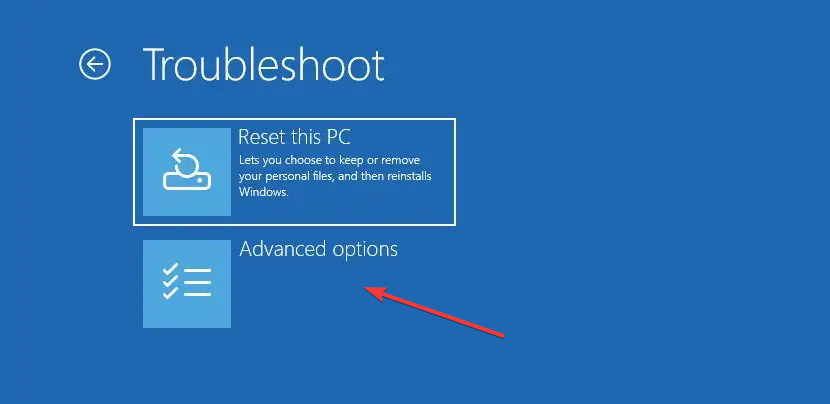
- Pe ecranul următor, alegeți Reparare la pornire.
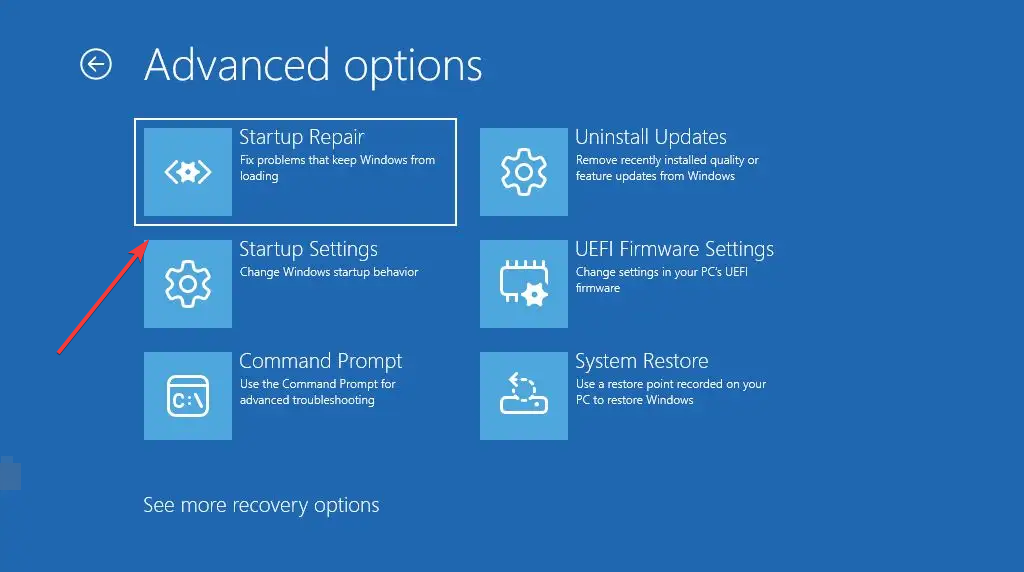
- După finalizarea reparației automate, computerul va reporni.
- Apoi, verificați dacă eroarea ClipUp.exe este remediată.
5. Efectuați o pornire curată
- apasă pe Windows + R, tip msconfig și apăsați introduce.
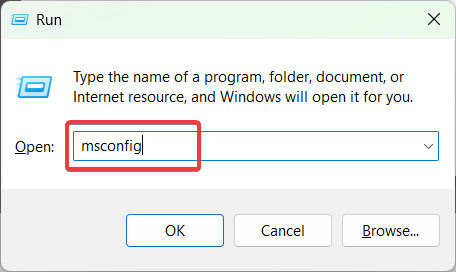
- În fereastra Configurare sistem, accesați Servicii fila.
- Verifică Ascunde toate serviciile Microsoft casetă și faceți clic Dezactivați toate butonul pentru a dezactiva toate serviciile non-Microsoft.
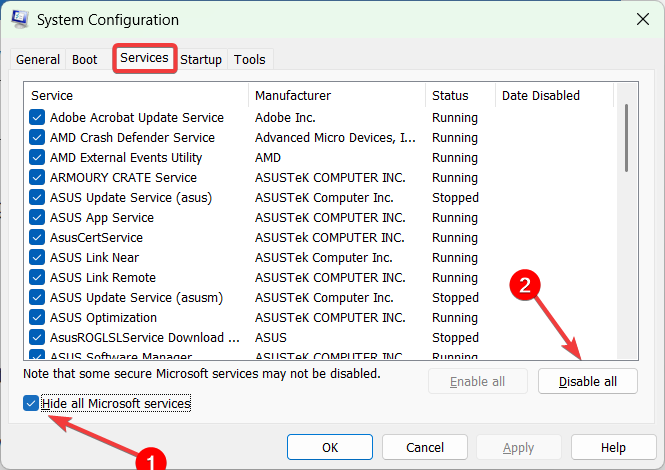
- Apoi, mergeți la Lansare fila și faceți clic pe Deschideți Managerul de activități legătură.
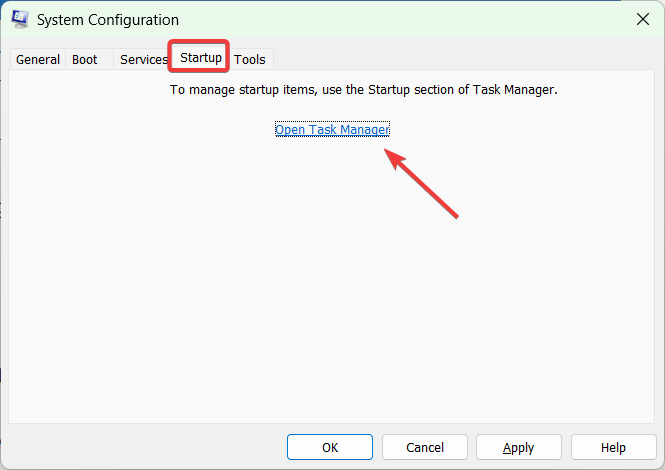
- În Managerul de activități, dezactivați fiecare element de pornire făcând clic dreapta pe el și selectând Dezactivați.
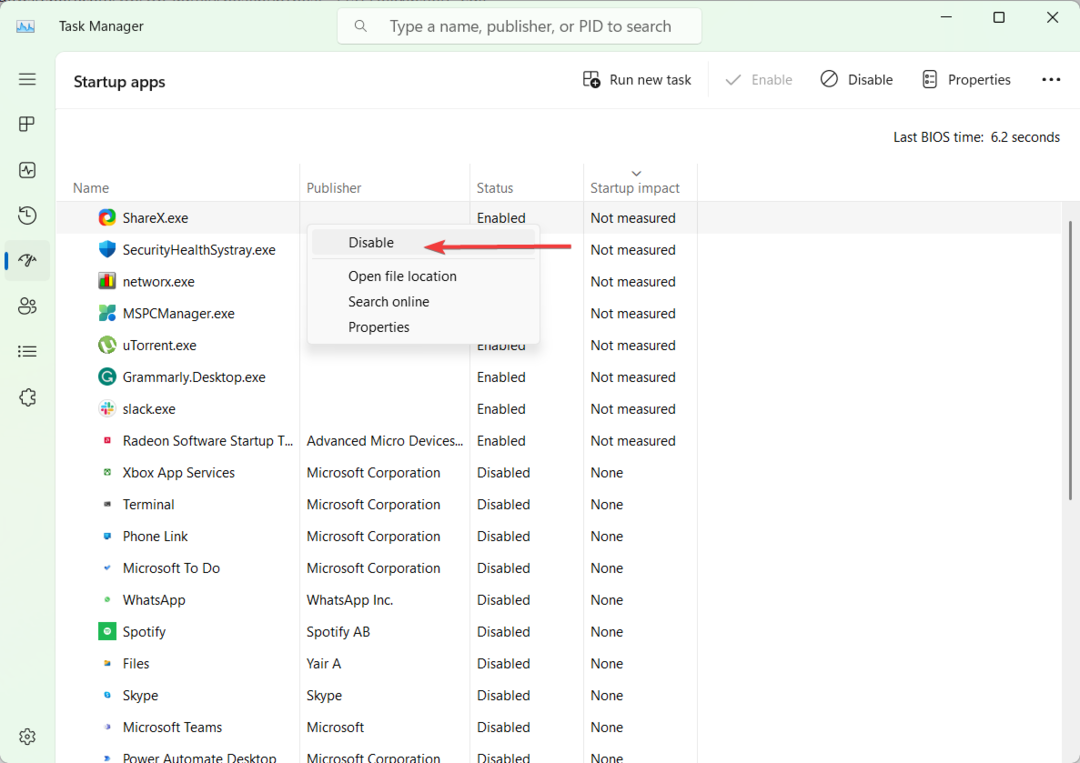
- Inchide Gestionar de sarcini și reporniți computerul.
- După repornire, activați câteva aplicații dezactivate pentru a identifica aplicația specifică care cauzează problema.
- Odată ce ați identificat aplicația problematică, puteți relua boot-ul normal fără ea.
Dacă soluțiile anterioare nu au rezolvat problema, ați putea reinstalați Windows de la zero pentru a rezolva lucrurile.
Ce soluție a remediat eroarea ClipUp.exe pentru tine? Vă rugăm să împărtășiți experiența dumneavoastră în secțiunea de comentarii de mai jos.
Încă mai întâmpinați probleme?
SPONSORIZAT
Dacă sugestiile de mai sus nu ți-au rezolvat problema, computerul poate întâmpina probleme mai grave cu Windows. Vă sugerăm să alegeți o soluție all-in-one, cum ar fi Fortect pentru a rezolva problemele eficient. După instalare, faceți clic pe butonul Vizualizați&Remediați butonul și apoi apăsați Începeți reparația.